- Proces instalacji systemu Windows w systemie Windows 10 został zaprojektowany tak, aby był niezwykle interaktywny i zapewniał jak najwięcej opcji dostosowywania, aby zapewnić najlepsze wrażenia podczas korzystania z systemu operacyjnego.
- Instalacje systemu Windows mogą być również przedmiotem awarii, zawieszeń i innych podobnych problemów, a dokładnie to, co zostanie omówione w tym przewodniku.
- Ten artykuł jest częścią naszego Rozszerzony hub dla błędów instalacji, więc sprawdź to, a może nawet dodaj do zakładek, na wypadek gdyby ten problem wystąpił ponownie.
- Odwiedź naszą Błąd Strona zawiera więcej przydatnych informacji dotyczących podobnych problemów.
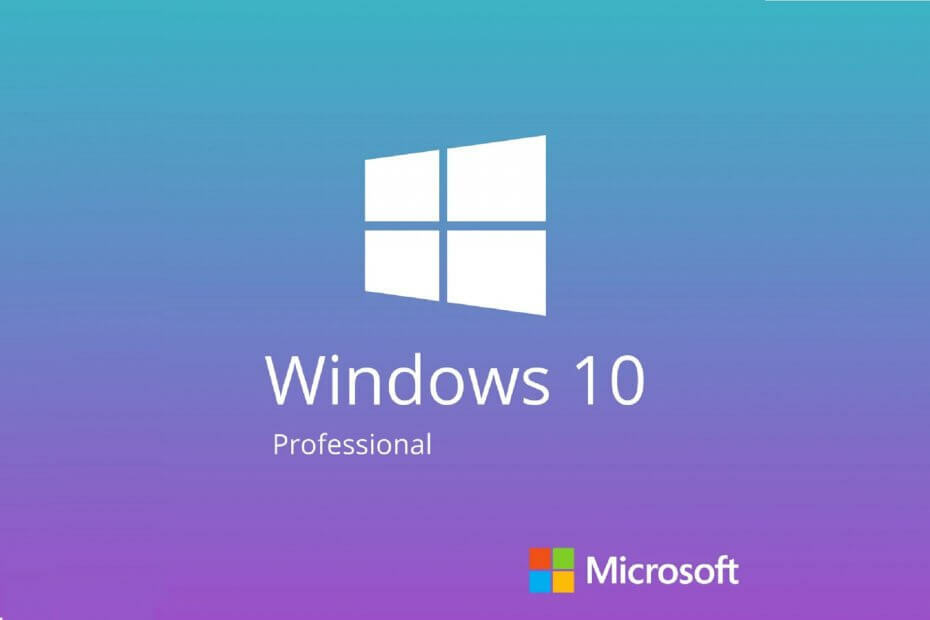
- Pobierz narzędzie do naprawy komputera Restoro który jest dostarczany z opatentowanymi technologiami (dostępny patent tutaj).
- Kliknij Rozpocznij skanowanie aby znaleźć problemy z systemem Windows, które mogą powodować problemy z komputerem.
- Kliknij Naprawić wszystko naprawić problemy mające wpływ na bezpieczeństwo i wydajność komputera
- Restoro zostało pobrane przez 0 czytelników w tym miesiącu.
Windows 10 jest już od jakiegoś czasu niedostępny, ale ludzie z całego internetu zgłaszają problemy, takie jak Instalacja systemu Windows 10 utknęła na poziomie 1%, 20%, 90%, Instalacja systemu Windows 10 utknęła w logo systemu Windows, Instalacja systemu Windows 10 utknęła na czarnym ekraniei najbardziej popularne, COŚ SIĘ STAŁO.
W tym artykule postaramy się pomóc Ci znaleźć rozwiązanie tego problemu. Zanim przejdziemy do rzeczywistych rozwiązań, musimy najpierw sprawdzić, czy Twój komputer jest kompatybilny z Windows 10.
Dotyczy to zwłaszcza tych, którzy nie mieli zainstalowanego Windows 10 Technical Preview przynajmniej raz, ale zdecydowali się na aktualizację, gdy wyjdzie pełna wersja. W ramach testu zgodności należy również sprawdzić, czy system BIOS został zaktualizowany do obsługi systemu Windows 10.
Jak naprawić system Windows 10, jeśli utknął podczas instalacji?
Według użytkowników czasami system Windows 10 może utknąć podczas procesu instalacji. Może to być duży problem, ale mogą wystąpić inne problemy z instalacją.
Jeśli chodzi o problemy z instalacją, oto kilka problemów zgłaszanych przez użytkowników:
-
Instalacja systemu Windows 10 utknęła na logo, przygotowywanie, czarny ekran, uruchamianie instalacji, sprawdzanie aktualizacji, obracające się kropki, niebieski ekran, fioletowy ekran
- Istnieje wiele problemów, które mogą spowodować zablokowanie konfiguracji systemu Windows 10, ale większość z nich powinna być w stanie rozwiązać, korzystając z jednego z naszych rozwiązań.
-
Instalacja systemu Windows 10 nie powiodła się
- Czasami Twoja instalacja może się nie powieść z różnych powodów.
- Omówiliśmy już, co zrobić, jeśli Twój Instalacja systemu Windows 10 nie powiodła się w jednym z naszych starszych artykułów, więc sprawdź go, aby uzyskać szczegółowe instrukcje.
-
Błąd instalacji systemu Windows 10
- Czasami możesz napotkać błędy instalacji na swoim komputerze.
- Może to być spowodowane ustawieniami języka, ale po ich dostosowaniu problem powinien zostać rozwiązany.
-
Pętla restartu instalacji systemu Windows 10
- Czasami komputer może utknąć w pętli restartu.
- Aby rozwiązać ten problem, sprawdź swój sprzęt.
- Czasami twoja pamięć RAM może być uszkodzona, co może powodować pojawienie się tego i innych błędów.
-
Konfiguracja systemu Windows 10 utknęła, upewniając się, że jesteś gotowy do instalacji
- Często instalacja może utknąć na upewnieniu się, że jesteś gotowy do zainstalowania wiadomości.
- Jeśli tak się stanie, odłącz wszystkie nieistotne urządzenia peryferyjne i sprawdź, czy to pomaga.
1. Zainstaluj system Windows 10 z nośnika zewnętrznego
Jeśli otrzymałeś bezpłatne uaktualnienie do systemu Windows 10 za pośrednictwem usługi Windows Update, istnieje szansa, że coś poszło nie tak podczas pobierania aktualizacji przez system, co ma wpływ na instalację system.
Na szczęście firma Microsoft dostarczyła pliki ISO zarówno 32-bitowej, jak i 64-bitowej wersji systemu Windows 10 dla wszystkich, którzy nie otrzymali systemu Windows 10 poprzez aktualizację. Możesz więc spróbować utworzyć zewnętrzny dysk USB z instalacją Windows 10 i zainstalować system.
Możesz pobrać narzędzie do tworzenia obrazu USB z plikami ISO systemu Windows 10 tutaj. Postępuj zgodnie z instrukcjami i mamy nadzieję, że będziesz mógł normalnie zainstalować system Windows 10.
2. Coś się wydarzyło podczas instalacji systemu Windows 10
- Iść do Szukaj, rodzaj panel sterowania i otwarte Panel sterowania.
- Iść do Region.
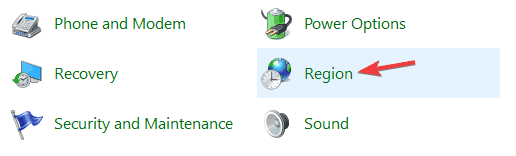
- Przejdź do regionu Stanów Zjednoczonych (lub innego regionu) i kliknij Administracyjny patka.
- Zmień język na Angielskie Stany Zjednoczone).
Jeśli śledzisz wiadomości dotyczące systemu Windows 10, prawdopodobnie słyszałeś o niesławnym Coś się stało kwestia. Internet oszalał na punkcie tej kreacji (jeśli jest to nawet celowe) sposób, w jaki Microsoft informuje Cię, że nie możesz zainstalować systemu Windows 10 na swoim komputerze.
Ale jeśli napotkałeś ten problem, może to nie być dla ciebie takie zabawne. Udało nam się więc znaleźć rozwiązanie tego dziwnego komunikatu o błędzie i mamy nadzieję, że zadziała.
Nie wiemy, czy ten dziwny problem dotyczy użytkowników spoza USA, ale rozwiązanie jest takie samo dla każdego innego regionu. Po zmianie ustawień językowych powinieneś być w stanie normalnie zainstalować system Windows 10.
3. Błąd 80240020 podczas instalacji systemu Windows 10
- Iść do$Windows.~BT folder w DO: i upewnij się, że sprawdziłeś Opcja ukrytych przedmiotów na pasku narzędzi.
- Usuń jak najwięcej plików i folderów (nie będziesz w stanie usunąć ich wszystkich z powodu problemów z uprawnieniami).
- Iść do C:/Windows/Dystrybucja oprogramowania/Pobieranie i usuń wszystko w tym folderze.
- Kliknij prawym przyciskiem myszy przycisk menu Start i otwórz Wiersz polecenia (administrator).
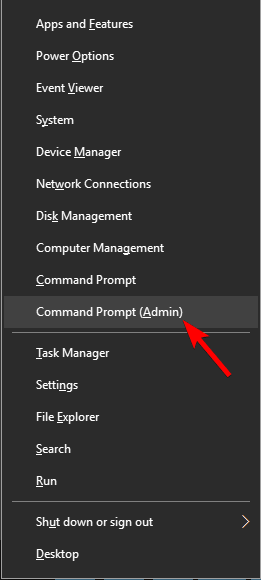
- Wpisz następujące polecenie i naciśnij Enter: exe/aktualizacja
Niektórzy użytkownicy, którzy otrzymali system Windows 10 jako bezpłatną aktualizację za pośrednictwem usługi Windows Update, otrzymali nieoczekiwany błąd 80240020. Przyczyną tego błędu jest podobno przeciążenie serwerów Windows, co może spowodować, że otrzymasz uszkodzone pliki do pobrania.
Poczekaj kilka minut, a następnie sprawdź, czy usługa Windows Update zaczęła ponownie pobierać system Windows 10. Po pobraniu systemu otrzymasz wiadomość Przygotowanie do instalacji.
Po tym, gdy otrzymasz wiadomość Twoja aktualizacja do systemu Windows 10 jest gotowa, uruchom ponownie komputer i spróbuj ponownie zainstalować system Windows 10.
4. Odłącz dodatkowe monitory i inne urządzenia peryferyjne

Według użytkowników instalacja systemu Windows 10 może utknąć z powodu wielu monitorów. Kilku użytkowników zgłosiło różne problemy podczas korzystania z dwóch monitorów podczas konfiguracji.
Wygląda na to, że konfiguracja systemu Windows 10 nie obsługuje dwóch monitorów, a aby rozwiązać ten problem, wystarczy użyć jednego monitora. Odłącz wszystkie dodatkowe monitory i spróbuj uruchomić konfigurację z tylko jednym monitorem i sprawdź, czy to działa.
Oprócz monitora czasami inne urządzenia USB mogą powodować ten problem. Możesz jednak rozwiązać problem, po prostu odłączając wszystkie inne urządzenia USB.
Kilku użytkowników zgłosiło problem z koncentratorem USB, ale po odłączeniu instalacja zakończyła się bez problemów.
5. Usuń nośnik instalacyjny
Uruchom skanowanie systemu, aby wykryć potencjalne błędy

Pobierz Restoro
Narzędzie do naprawy komputera

Kliknij Rozpocznij skanowanie aby znaleźć problemy z systemem Windows.

Kliknij Naprawić wszystko rozwiązać problemy z opatentowanymi technologiami.
Uruchom skanowanie komputera za pomocą narzędzia Restoro Repair Tool, aby znaleźć błędy powodujące problemy z bezpieczeństwem i spowolnienia. Po zakończeniu skanowania proces naprawy zastąpi uszkodzone pliki świeżymi plikami i składnikami systemu Windows.
Wielu użytkowników zgłosiło, że ich konfiguracja utknęła podczas rozszerzanie plików Windows proces. Aby rozwiązać problem, zaleca się tymczasowe usunięcie nośnika instalacyjnego i włożenie go ponownie.
Użytkownicy zgłaszali, że działało to podczas korzystania z dysku DVD do instalacji systemu Windows 10, ale może również działać z dyskiem flash USB, więc warto go wypróbować.
Rozwiązanie 6 – Zmień ustawienia BIOS
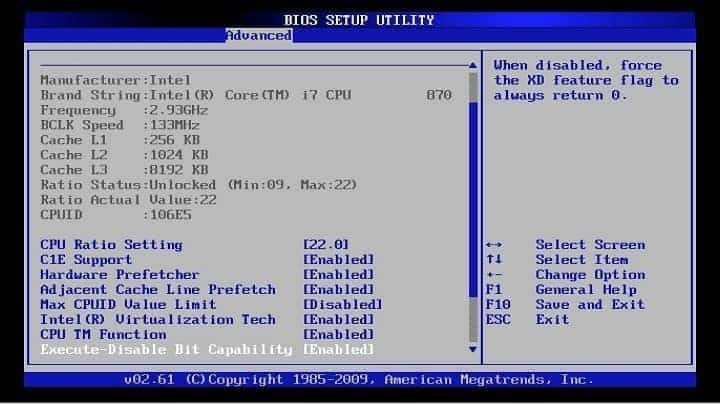
Według użytkowników czasami instalacja systemu Windows 10 może utknąć z powodu twojego BIOS konfiguracja. Aby rozwiązać problem, musisz uzyskać dostęp do BIOS-u i dokonać kilku zmian.
Aby to zrobić, po prostu naciskaj Del lub F2 podczas uruchamiania systemu, aby wejść do BIOS-u. Jeśli masz problemy z wejściem do BIOS-u, sprawdź swój płyta główna instrukcję obsługi i zobacz, jak prawidłowo uzyskać dostęp do systemu BIOS.
Według użytkowników czasami następujące funkcje mogą powodować ten problem:
- Obsługa starszych stacji dyskietek
- Intel SpeedStep
Aby rozwiązać problem, po prostu wyłącz te funkcje i sprawdź, czy problem został rozwiązany. Niewielu użytkowników zgłosiło to HyperTransport funkcja może powodować pojawienie się tego problemu i aby go naprawić, musisz ustawić Prędkość KN HT do 1X i KN HT Szerokość do 8.
Po wyłączeniu tych funkcji sprawdź, czy problem został rozwiązany.
7. Usuń kilka modułów pamięci RAM

Według użytkowników instalacja systemu Windows 10 może czasami utknąć z powodu ilości pamięci RAM. Kilku użytkowników zgłosiło ten problem podczas próby zainstalowania systemu Windows 10 na komputerze z dużą ilością pamięci RAM.
Aby rozwiązać ten problem, użytkownicy sugerują usunięcie kilku modułów RAM z komputera i sprawdzenie, czy to pomaga.
Według użytkowników mieli ten problem podczas korzystania z 12 GB pamięci RAM, ale po zmniejszeniu ilości pamięci RAM do 6 GB problem został całkowicie rozwiązany i system Windows 10 został zainstalowany bez problemów.
Po zainstalowaniu systemu Windows możesz włożyć pozostałą pamięć RAM, a problem powinien zostać całkowicie rozwiązany.
Pamiętaj, że nie oznacza to, że twoja pamięć RAM jest uszkodzona, ale czasami wadliwa pamięć RAM może również powodować ten problem. Aby sprawdzić, czy twoja pamięć RAM działa, musisz użyć narzędzia innej firmy, takiego jak MemTest86 + i przetestować za jego pomocą pamięć RAM.
8. Usuń wszystkie partycje
Jeśli instalacja systemu Windows 10 utknie na komputerze, problem może być związany z partycjami. Aby rozwiązać problem, niektórzy użytkownicy sugerują usunięcie wszystkich partycji na komputerze, a następnie ich odtworzenie.
Jest to drastyczne rozwiązanie, ponieważ usunie wszystkie pliki z dysku twardego.
Jeśli nie możesz zainstalować systemu Windows 10, przed wypróbowaniem tego rozwiązania utwórz kopię zapasową wszystkich ważnych plików. Z drugiej strony, jeśli Twój komputer jest nowy i nie masz na nim żadnych ważnych plików, możesz wypróbować to rozwiązanie.
9. Pozostaw konfigurację uruchomioną na kilka godzin
Czasami najprostsze rozwiązanie jest najlepsze, a kilku użytkowników zgłosiło, że rozwiązali problem, po prostu pozostawiając uruchomioną konfigurację na kilka godzin. W końcu zainstalowano system Windows 10 i problem został rozwiązany.
Pamiętaj, że być może będziesz musiał poczekać kilka godzin, a niewielu użytkowników zgłosiło, że proces konfiguracji zajął więcej niż pięć godzin. Jeśli nie chcesz czekać tak długo, radzimy wypróbować inne nasze rozwiązania.
Jeśli masz inne problemy związane z systemem Windows 10, możesz znaleźć rozwiązanie w naszym Naprawa systemu Windows 10 Sekcja.
 Nadal masz problemy?Napraw je za pomocą tego narzędzia:
Nadal masz problemy?Napraw je za pomocą tego narzędzia:
- Pobierz to narzędzie do naprawy komputera ocenione jako świetne na TrustPilot.com (pobieranie rozpoczyna się na tej stronie).
- Kliknij Rozpocznij skanowanie aby znaleźć problemy z systemem Windows, które mogą powodować problemy z komputerem.
- Kliknij Naprawić wszystko rozwiązać problemy z opatentowanymi technologiami (Ekskluzywny rabat dla naszych czytelników).
Restoro zostało pobrane przez 0 czytelników w tym miesiącu.
Często Zadawane Pytania
Na zwykłym komputerze, który spełnia minimalne wymagania systemu Windows 10, cały proces instalacji powinien zająć mniej niż 45 minut. Jeśli konfiguracja trwa ponad godzinę, oznacza to, że komputer jest przestarzały lub masz zablokowaną instalację systemu Windows.
Wyłączenie komputera podczas instalacji systemu Windows może spowodować zainstalowanie uszkodzonych danych na komputerze. Z kolei można to usunąć tylko poprzez całkowite wyczyszczenie systemu.
Oprócz niezgodności sprzętowych i uszkodzonych plików systemowych, uszkodzony nośnik rozruchowy może również prowadzić do tego problemu. W związku z tym upewnij się, że dysk lub dysk zewnętrzny, z którego uruchamiasz komputer, jest w najlepszym stanie.

